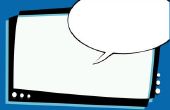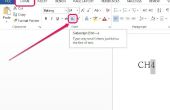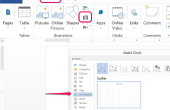Een koptekst is een onderdeel van een document met tekst of afbeeldingen die worden weergegeven op elke pagina van een heel document of verschillende secties van een document. De koptekst verschijnt boven aan elke pagina en wordt vaak gebruikt voor paginanummers, de contactgegevens en de titels van hoofdstukken of secties. In Microsoft Word 2003, kunt u een koptekst op elke pagina invoegen of maken van een andere koptekst voor verschillende secties, indien nodig.
Wat die u nodig hebt
- Microsoft Word 2003
Dezelfde koptekst op elke pagina invoegen
Een MS Word 2003-document opent.
Klik op het menu "Beeld". Selecteer "Koptekst en voettekst" om het gebied voor koptekst en voettekst open.
Klik op het gebied voor koptekst. Beginnen met typen tekst wilt toevoegen aan de koptekst. U kan ook afbeeldingen invoegen als u wenst. De tekst zal worden standaard links uitgelijnd. Om het midden van de tekst of rechts wordt uitgelijnd, drukt u op "Lusje."
De opmaak van de tekst met de werkbalk Opmaak wijzigen. Bijvoorbeeld, wijzigingen in het lettertype, de tekengrootte en de kleur.
Klik op de werkbalk Koptekst en voettekst op "Close" wanneer u bent klaar maken voor de header.
Klik op "Bestand" en "Save" als het document wilt opslaan.
Afwijkende koptekst voor elke sectie invoegen
Open MS Word 2003-document met verschillende secties. Secties zijn delen van een document die specifieke opmaak, zoals kolommen, de afstand of de headers. Secties maken door sectie-einden tussen delen van de tekst die u wilt scheiden. Het "Invoegen" menu, klik op "Break". Selecteer de gewenste optie onder "Type sectie-einde."
De eerste koptekst maken. Klik op de sectie die u wilt maken een andere koptekst.
Klik op het menu "Beeld" en "koptekst en voettekst." De werkbalk Koptekst en voettekst wordt weergegeven. Klik op "Link naar vorige", die zal het ontkoppelen van de kop van de vorige sectie.
Wijzig de header voor deze sectie wat u wenst. Bijvoorbeeld, kan u wilt wijzigen van het paginanummer en de sectie met de kop.
Klik op "Close" op de werkbalk Koptekst en voettekst. Klik op "Bestand" en "Save" als het document wilt opslaan.